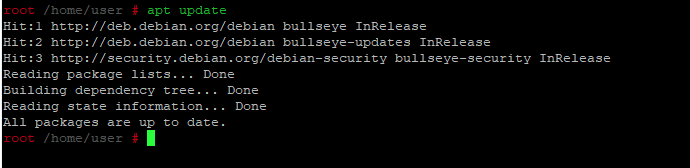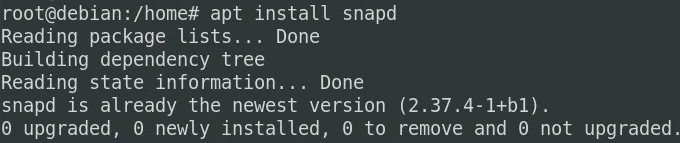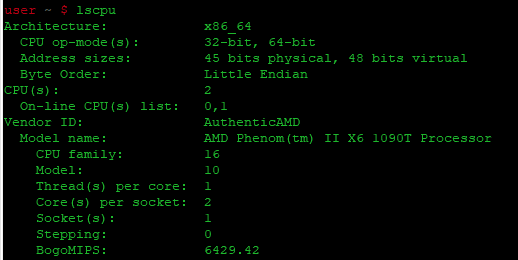Skype - одно из самых популярных приложений для общения, разработанное компанией Microsoft. Оно позволяет обмениваться мгновенными сообщениями и осуществлять аудио- и видеозвонки. Среди других возможностей Skype - конференц-связь, совместное использование экрана, обмен файлами и голосовые сообщения.
Skype не является приложением с открытым исходным кодом и его нет в репозиториях пакетов Debian. Поэтому мы будем устанавливать его с помощью пакетов snap и deb. В этой статье мы объясним, как установить Skype на ОС Debian 10. Вы можете использовать ту же процедуру в более ранних версиях Debian.
Установка Skype
Мы установим Skype через Терминал, выполнив несколько очень простых команд. Существует два варианта установки приложения Skype в Debian:
- Установка Skype с помощью пакета snap
- Установка Skype с помощью пакета deb
Установите Skype с помощью пакета snap
Запустите приложение Terminal в вашей системе, перейдя на вкладку Activities (Деятельность) в левом верхнем углу рабочего стола. Затем в строке поиска введите терминал. Когда появится значок Терминала, щелкните по нему, чтобы запустить его. Теперь в Терминале введите следующую команду, чтобы обновить список доступных пакетов:
| 1 | sudo apt-get update |
Поскольку Snap поставляется с предустановленными последними версиями Debian, нам не нужно их устанавливать. Однако, если вы используете более старую версию, выполните следующие действия для установки Snap:
| 1 | sudo apt-get install snapd |
Теперь выполните следующую команду в Терминале, чтобы установить Skype Classic:
| 1 | sudo snap install skype |
После завершения установки вы сможете запустить Skype из меню Приложения.
Установка Skype с помощью пакета deb
Мы также можем установить Skype из пакета .deb. На официальном сайте Skype представлено множество пакетов для различных операционных систем.
Шаг 1: Проверьте, какая у вас система Debian - 32-битная или 64-битная.
Для пользователей Linux Skype доступен только для 64-битных ОС. Прежде чем приступить к установке Skype, обязательно проверьте версию вашей операционной системы. Для этого выполните следующие шаги:
1. Запустите приложение Terminal в вашей ОС Debian.
2. Затем выполните следующую команду в Терминале, чтобы получить данные о процессоре:
lscpu
Эта команда покажет следующий результат. Запись CPU op-mode(s) в выводе показывает версию Linux, запущенную в вашей системе. Если вы видите и 32-битную, и 64-битную версии, значит у вас 64-битная версия ОС. Однако, если вы видите только 32-битную, то это означает, что у вас 32-битная версия ОС.
Результат на скриншоте выше показывает, что наша версия Debian 64-битная.
Шаг 2: Включить MutliArch для 64-битной системы
Далее в этом шаге мы включим multiarch. Это позволит системе достичь лучшей совместимости программного обеспечения на вашей 64-битной ОС Debian. Выполните следующую команду в Терминале, чтобы включить multiarch:
| 1 | sudo dpkg --add-architecture i386 |
Шаг 3: Загрузите пакет Skype .deb с сайта Skype
Перейдите на официальную страницу загрузки Skype и скачайте последнюю версию Skype для вашей операционной системы Linux. Кроме того, вы можете воспользоваться утилитой командной строки wget для загрузки пакета Skype в вашу систему. Для этого откройте Терминал и введите следующую команду:
| 1 | wget https://repo.skype.com/latest/skypeforlinux-64.deb |
Загруженный пакет будет сохранен в текущем рабочем каталоге.
Шаг 4: Установите скачанный пакет
После того как загрузка пакета Skype завершена, следующим шагом будет его установка. Загруженный пакет Skype имеет формат .deb, поэтому нам придется установить его с помощью утилиты apt:
| 1 | sudo apt install skypeforlinux-64.deb |
Утилита попросит подтверждение в виде опции y/n, введите y для подтверждения и продолжения установки. После завершения установки вы сможете запустить Skype из командной строки или из меню приложений.
Теперь мы узнали, как установить Skype в Debian двумя разными методами в Терминале. Мы увидели, что оба метода просты и включают всего несколько команд. Надеюсь, это поможет установить Skype на вашу ОС Debian.